Canon PowerShot A2300 Black: Меню настройки
Меню настройки: Canon PowerShot A2300 Black
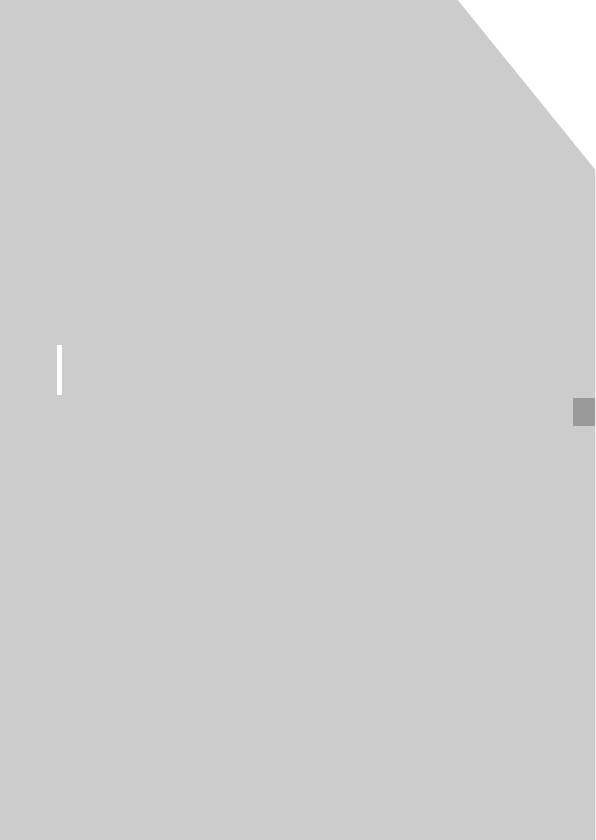
6
Меню настройки
Персональная настройка или изменение основных функций
камеры для повышения удобства
129
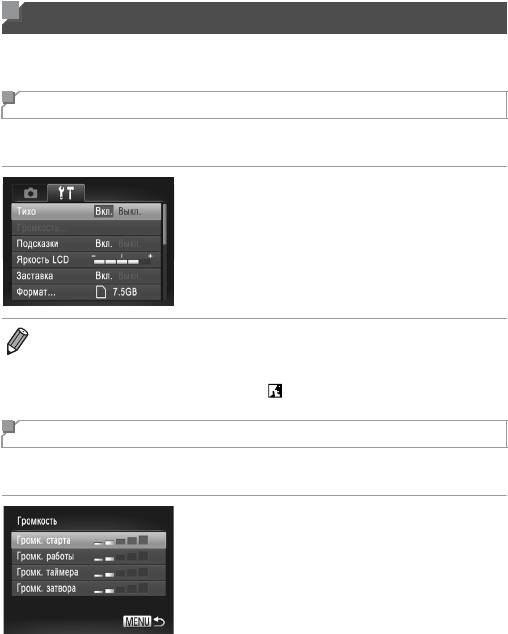
Настройка основных функций камеры
Функции можно настраивать на вкладке 3. Произведите требуемую настройку часто
используемых функций для повышения удобства (стр. 51).
Отключение звуковых сигналов при работе камеры
Отключение звуковых сигналов камеры и звука видеофильмов производится следующим
образом.
z Выберите пункт [Тихо], затем выберите значение
[Вкл.].
• Звуки работы можно также отключить, удерживая нажатой кнопку p при включении камеры.
• Если звуковые сигналы камеры отключены (стр. 114), при воспроизведении видеофильмов
звук отсутствует. Чтобы восстановить звуковое сопровождение видеофильмов, нажмите
кнопку o. Настройте требуемую громкость с помощью кнопок op.
• Изменение звуковых параметров в режиме невозможно (стр. 75).
Регулировка громкости
Отрегулируйте громкость отдельных звуковых сигналов камеры в соответствии с приведен-
ными ниже инструкциями.
z Выберите пункт [Громкость], затем нажмите
кнопку m.
z Выберите параметр, затем отрегулируйте громкость
кнопками qr.
130
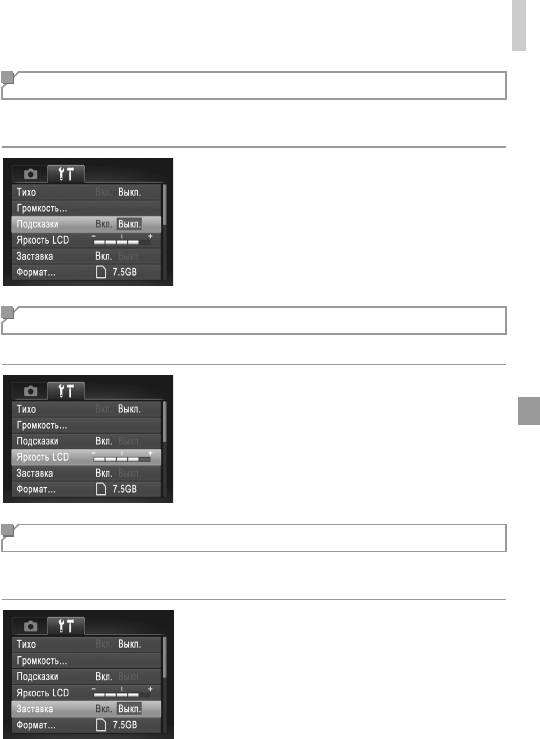
Настройка основных функций камеры
Скрытие подсказок
Подсказки обычно отображаются при выборе пунктов меню FUNC. (стр. 50). Если требуется,
эту информацию можно отключить.
z Выберите пункт [Подсказки], затем выберите
значение [Выкл.].
Яркость экрана
Яркость экрана настраивается следующим образом.
z Выберите пункт [Яркость LCD], затем кнопками qr
настройте яркость.
Скрытие начальной заставки
Если требуется, можно отключить отображение экрана начальной заставки, обычно
отображаемого при включении камеры.
z Выберите [Заставка], затем выберите значение
[Выкл.].
131
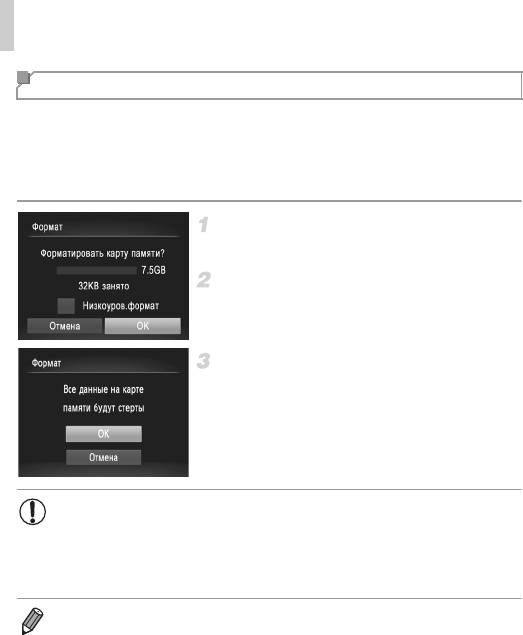
Настройка основных функций камеры
Форматирование карт памяти
Перед использованием новой карты памяти или карты памяти, отформатированной
в другом устройстве, необходимо отформатировать эту карту памяти в данной камере.
При форматировании карты памяти с нее стираются все данные. Перед форматиро-
ванием скопируйте изображения с карты памяти в компьютер или примите другие меры
к их резервному копированию.
Откройте экран [Формат].
z Выберите пункт [Формат], затем нажмите кнопку m.
Выберите [OK].
z Кнопками qr выберите пункт [OK], затем нажмите
кнопку m.
Отформатируйте карту памяти.
z
Чтобы начать процесс форматирования, кнопками
op
выберите пункт [OK], затем нажмите кнопку
m
.
z После завершения форматирования отобража-
ется сообщение [Форматирование карты памяти
завершено]. Нажмите кнопку m.
• При форматировании карты памяти или при стирании с нее данных производится
изменение только данных управления файлами – полное удаление содержимого
карты памяти не производится. При передаче или утилизации карт памяти
в случае необходимости примите меры к защите личной информации, например
физически уничтожьте карты.
• Общая емкость карты, указываемая на экране форматирования, может быть меньше заяв-
ленной емкости.
132
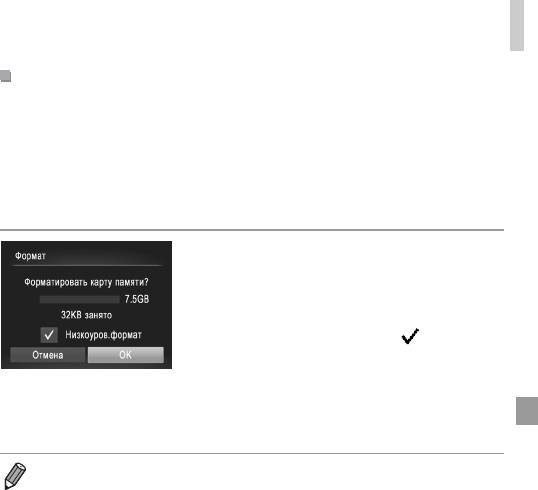
Настройка основных функций камеры
Низкоуровневое форматирование
Выполняйте низкоуровневое форматирование в следующих случаях: отображается
сообщение [Ошибка карты памяти], камера работает неправильно, низкая скорость
считывания изображений с карты/записи изображений на карту, замедленная серийная
съемка или внезапные остановки съемки видеофильмов. При низкоуровневом форма-
тировании карты памяти с нее стираются все данные. Перед выполнением низкоуров-
невого форматирования скопируйте изображения с карты памяти в компьютер или
примите другие меры к их резервному копированию.
Выполните низкоуровневое
форматирование.
z На экране из шага 2 со стр. 132 кнопками op
выберите пункт [Низкоуров.формат], затем задайте
этот параметр (установите метку ) с помощью
кнопок qr.
z Кнопками opqr выберите [OK], нажмите
кнопку m, затем следуйте инструкциям шага 3
со стр. 132 для форматирования (низкоуровневого)
карты памяти.
• Низкоуровневое форматирование занимает больше времени, чем обычное форматирование,
рассмотренное в разделе «Форматирование карт памяти» (стр. 132), так как данные стираются
их всех областей хранения карты памяти.
• В процессе выполнения низкоуровневого форматирования его можно отменить, выбрав
пункт [Стоп]. В этом случае все данные будут стерты, но карту памяти можно будет исполь-
зовать обычным образом.
133
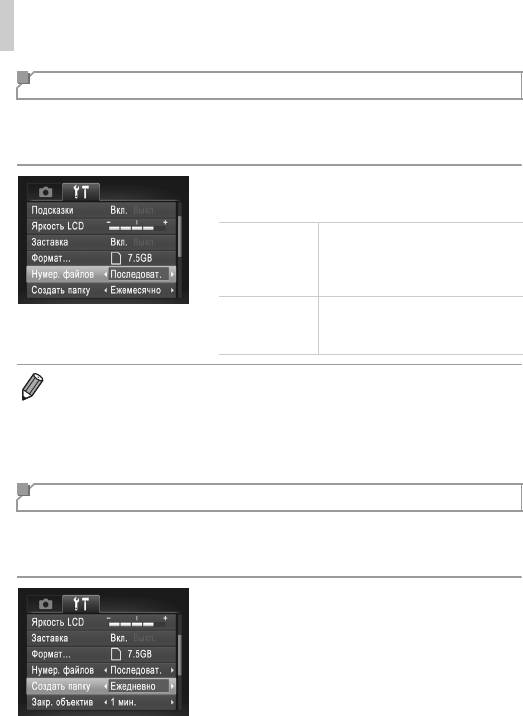
Настройка основных функций камеры
Нумерация файлов
Снимки автоматически последовательно нумеруются (0001 – 9999) и сохраняются
в папках, в каждой из которых может храниться до 2000 изображений. Можно изменить
способ, которым камера назначает номера файлов.
z Выберите пункт [Нумер. файлов], затем выберите
вариант.
Изображения нумеруются последо-
вательно (пока не будет снят/записан
Последоват.
9999-й кадр) даже при смене карты
памяти.
При смене карты памяти или при создании
Автосброс
новой папки нумерация изображений
снова начинается с 0001.
• Независимо от варианта, выбранного в этом параметре, при установке другой карты памяти
последовательная нумерация снимков может начинаться с номера, следующего за последним
номером уже имеющихся на карте памяти снимков. Чтобы начать сохранять снимки с номера
0001, используйте пустую (или отформатированную (стр. 132)) карту памяти.
• Информацию о структуре папок и типах изображений на карте памяти см. в документе
ImageBrowser EX Руководство пользователя.
Сохранение изображений на основе даты
Вместо сохранения изображений в папки, создаваемые каждый месяц, можно настроить
камеру на создание папок для каждого дня, когда производится съемка, для сохранения
изображений, снятых в этот день.
z Выберите пункт [Создать папку], затем выберите
вариант [Ежедневно].
X Изображения теперь записываются в папки, созда-
ваемые для даты съемки.
134
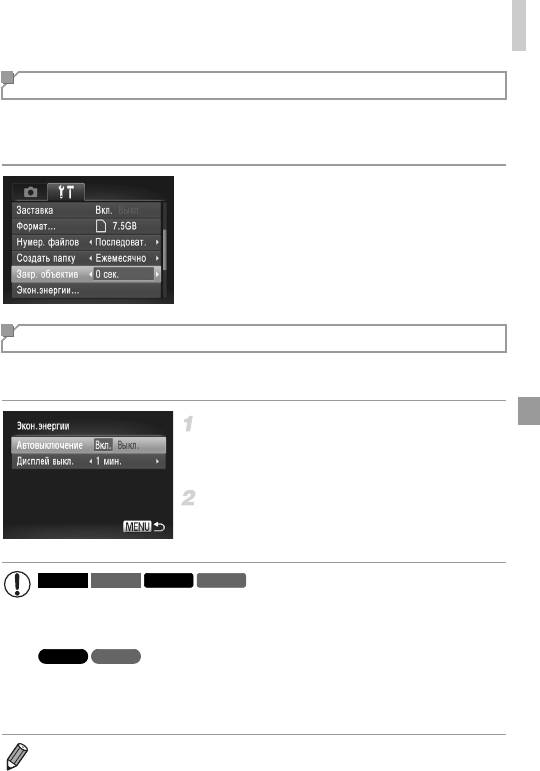
Настройка основных функций камеры
Время закрытия объектива
В целях безопасности объектив обычно закрывается приблизительно через 1 мин после
нажатия кнопки 1 в режиме съемки (стр. 46). Чтобы объектив убирался сразу же после
нажатия кнопки 1, установите для времени закрытия объектива значение [0 сек.].
z Выберите пункт [Закр. объектив], затем выберите
значение [0 сек.].
Настройка экономии энергии
Настройте требуемую выдержку времени перед автоматически выключением камеры
и экрана («Автовыключение» и «Дисплей выкл.», соответственно) (стр. 46).
Откройте экран [Экон.энергии].
z Выберите пункт [Экон.энергии], затем нажмите
кнопку m.
Выполните настройку.
z Выбрав параметр, кнопками qr задайте требуемое
значение.
A4000 IS A3400 IS A2400 IS A2300
• Для экономии заряда аккумулятора обычно следует выбирать значение [Вкл.]
для параметра [Автовыключение] и значение [1 мин.] или менее для параметра
[Дисплей выкл.].
A1300 A810
• Для экономии заряда аккумуляторов/элементов питания обычно следует выбирать
значение [Вкл.] для параметра [Автовыключение] и значение [1 мин.] или менее
для параметра [Дисплей выкл.].
• Настройка [Дисплей выкл.] применяется даже в том случае, если для параметра
[Автовыключение] задано значение [Выкл.].
135
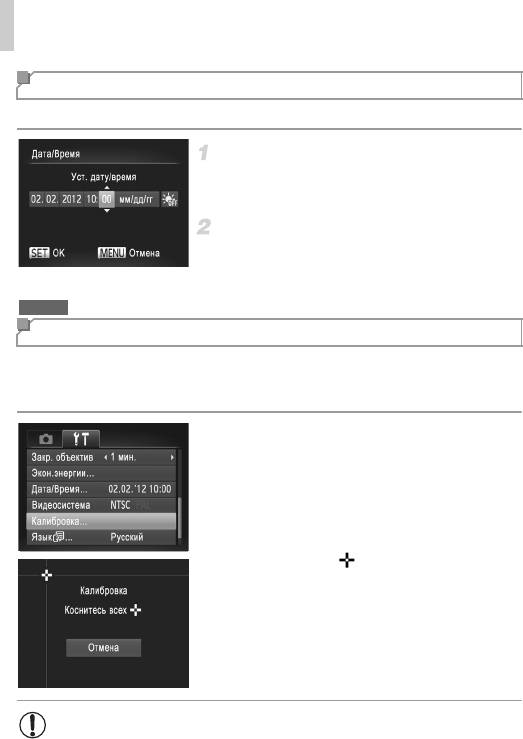
Настройка основных функций камеры
Дата и время
Дата и время настраиваются следующим образом.
Откройте экран [Дата/Время].
z Выберите пункт [Дата/Время], затем нажмите
кнопку m.
Выполните настройку.
z Кнопками qr выберите параметр, затем настройте
этот параметр кнопками op.
A3400 IS
Калибровка сенсорного экрана
Если элементы или кнопки плохо выбираются при нажатии, произведите калибровку
сенсорного экрана. Для повышения точности калибровки обязательно пользуйтесь
прилагаемым стилусом (стр. 15).
z Выберите пункт [Калибровка], затем нажмите
кнопку m.
z Нажимайте значки на экране прилагаемым
стилусом.
z Следуя выводимым на экран инструкциям, после-
довательно нажмите экран в четырех местах: слева
вверху, слева внизу, справа внизу и справа вверху.
• При работе с сенсорным экраном не пользуйтесь никакими карандашами,
ручками или острыми предметами, кроме прилагаемого стилуса.
136
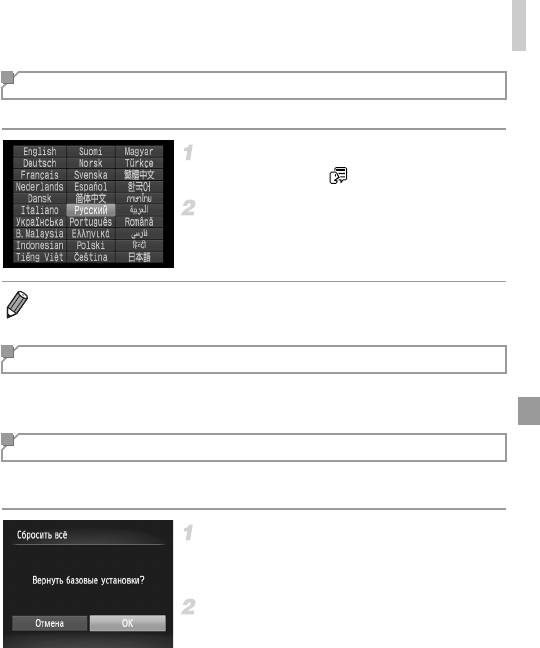
Настройка основных функций камеры
Язык
Установите требуемый язык отображаемого интерфейса.
Откройте экран [Язык].
z Выберите пункт [Язык ], затем нажмите кнопку m.
Выполните настройку.
z Кнопками opqr выберите язык, затем нажмите
кнопку m.
• Экран [Язык] можно также открыть в режиме воспроизведения, нажав кнопку
m
и, удерживая
ее нажатой, нажав кнопку n.
Настройка других параметров
На вкладке 3 можно также настраивать указанный ниже параметр.
• [Видеосистема] (стр. 143)
Восстановление значений по умолчанию
Если настройка была ошибочно изменена, для параметров камеры можно восстановить
значения по умолчанию.
Откройте экран [Сбросить всё].
z Выберите пункт [Сбросить всё], затем нажмите
кнопку m.
Восстановите параметры по умолчанию.
z Кнопками qr выберите пункт [OK], затем нажмите
кнопку m.
X Для параметров восстановлены значения
по умолчанию.
137
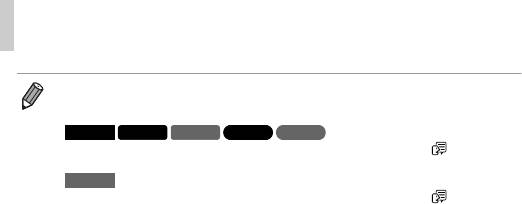
Настройка основных функций камеры
• Для указанных ниже функций значения по умолчанию не восстанавливаются.
- Режим съемки (стр. 74).
- Записанный пользовательский баланс белого (стр. 96).
A4000 IS A2400 IS A2300 A1300 A810
- Расположенные на вкладке 3 параметры [Дата/Время] (стр. 22), [Язык ] (стр. 23)
и [Видеосистема] (стр. 143).
A3400 IS
- Расположенные на вкладке 3 параметры [Дата/Время] (стр. 22), [Язык ] (стр. 23),
[Калибровка] (стр. 136) и [Видеосистема] (стр. 143).
138






